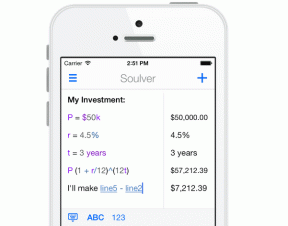Гостевой режим Chrome против инкогнито: чем отличаются режимы просмотра
Разное / / November 29, 2021
Я почти уверен, что вы слышали о режиме инкогнито в браузере Chrome. Но знаете ли вы, что существует похожий, но другой режим? Названный гостевым режимом, он является частью функция для нескольких пользователей в Chrome и это позволяет вам просматривать в частном порядке. Но режим инкогнито делает то же самое. Тогда в чем разница? Вот что мы вам скажем. В этом посте мы сравним гостевой режим и режим инкогнито в Chrome.

Вы можете просматривать веб-страницы с помощью Chrome тремя способами - обычным просмотром с разными профилями пользователей, инкогнито и гостевым режимом. В первом случае вы можете создавать разные профили, и каждый будет иметь свои данные - расширения, закладки, пароли и прочее. Действия просмотра будут отдельными для каждого пользователя и сохранятся даже после выхода из браузера.
И инкогнито, и гостевой режим являются временными режимами просмотра, и браузер стирает вашу историю просмотров после выхода из любого из них. Не запутайтесь. Мы подробно рассмотрим различия между гостевым режимом Chrome и режимом инкогнито. Давайте начнем.
Основное различие между инкогнито и гостевым режимом в Chrome
В Режим инкогнито - это расширенная версия обычного режима, позволяющая просматривать конфиденциальные данные. То есть вы получаете большинство функций обычного режима, но история просмотров не сохраняется. Это позволяет существующим пользователям Chrome просматривать в частном порядке без сохранения какой-либо информации.

Напротив, как следует из названия, Профиль гостя предназначен для гостевых пользователей. В основном для людей, которые хотят временно использовать ваш компьютер. Это работает двумя способами. Во-первых, он не предоставляет гостевому пользователю доступ к вашим данным Chrome. Во-вторых, он также защищает конфиденциальность гостя, не позволяя вам просматривать его историю просмотров после выхода из режима.
Вы можете назвать это слегка расширенной и ограниченной версией режима инкогнито для временных пользователей. Узнайте больше о гостевом режиме и о том, как это сделать отличается от обычного режима просмотра.
Доступность
Режим инкогнито доступен на всех платформах. Вы можете использовать его на Windows, macOS, Android и iPhone. Однако гостевой режим доступен только для Windows и macOS. На Android вы можете использовать Гостевой режим Android сам.
Что происходит, когда вы запускаете инкогнито или гостевой режим в Chrome
При запуске любого из режимов откроется новое окно. Вы увидите панель закладок и расширения, авторизованные для работы в режиме инкогнито. С другой стороны, гостевой режим предоставляет пустой профиль.
Далее, вы не увидите отдельного значка на панели задач в режиме инкогнито. Значок будет связан с вашим существующим значком Chrome. Гостевой режим получает отдельный значок на панели задач.

Вы можете использовать все три режима одновременно. Однако и режим инкогнито, и гостевой режим можно запустить только из обычного режима. Вы не можете переключиться в гостевой режим из инкогнито и наоборот.
Также на Guiding Tech
Разница во внешнем виде
Режим инкогнито чёрный. Некоторые могут даже спутать это с темный режим Chrome. Если вам не нравится цвет по умолчанию, вы можете изменить цвет темы в режиме инкогнито.

Гостевой режим всегда белый, даже если в вашем профиле Chrome активирована тема.

Что происходит с Google Sync
Google синхронизация перестает работать, когда вы используете гостевой режим или режим инкогнито. Вам даже не предлагается вариант входа в систему, доступный в обычном режиме просмотра.
Что происходит с закладками
Вы можете создавать новые закладки и открывать существующие в режиме инкогнито. Chrome поддерживает несколько профилей, и у каждого пользователя есть свой набор закладок. Таким образом, закладки будут отображаться для профиля Chrome, из которого вы открыли режим инкогнито. Если Панель закладок был активен в обычном режиме, вы также увидите это в инкогнито.

Гостевой режим не поддерживает закладки. Вы не можете ни создавать, ни просматривать закладки. Когда вы пытаетесь получить доступ к закладкам с его URL хром: // закладки /, вам будет показан следующий текст.

Что происходит с загрузками
Ваша история загрузок используется в обычном режиме и в режиме инкогнито. То есть вы можете просматривать файлы, загруженные в обычном режиме просмотра в инкогнито. Однако это не относится к гостевому режиму. Раздел Загрузки остается пустым для каждого нового сеанса.

Кроме того, хотя вы можете загружать файлы как в режиме инкогнито, так и в гостевом режиме, ваша история загрузок будет удалена из Chrome после выхода из этих режимов. Имея в виду, если вы откроете хром: // загрузки /, вы не увидите никаких записей о файлах, загруженных в гостевом режиме или режиме инкогнито. Это не означает, что файл будет удален и с вашего компьютера. Вы по-прежнему можете получить к нему доступ из загрузок или любой другой папки, в которую вы его скачали.
Можете ли вы получить доступ к расширениям
По умолчанию расширения не работают ни в режиме инкогнито, ни в гостевом режиме. Однако Chrome позволяет включить расширения чтобы они работали и в режиме инкогнито. Вам нужно будет включить настройку индивидуально для каждого расширения.
Для этого откройте хром: // расширения / и нажмите «Подробности» рядом с расширением.

Включите переключатель Разрешить в режиме инкогнито. После этого вы также увидите значок расширения в режиме инкогнито.

Можно ли изменить настройки
Да, в случае режима инкогнито, когда вы нажимаете «Настройки», вы переходите к обычным настройкам Chrome. Так что любую настройку можно изменить.
У гостя нет доступа к вашим обычным настройкам Chrome. Единственный параметр, который можно изменить, - это поисковая система для гостевого режима.

Также на Guiding Tech
Можете ли вы просмотреть историю просмотров
В обоих режимах нет опции «История» в меню Chrome. Однако, если вы попытаетесь открыть его с помощью сочетания клавиш CTRL + H или с помощью URL-адреса хром: // история /, будут разные вещи. В случае режима инкогнито вам будет показана история просмотров вашего обычного профиля.
Кроме того, в режиме инкогнито Chrome автоматически заполняет результаты поиска из истории просмотров в обычном режиме.

В гостевом режиме вам сообщат, что история недоступна. В любом случае ваша история не записывается.

Что происходит после выхода из режимов
При выходе из режима инкогнито или гостевого режима Chrome удаляет следующую информацию:
- История просмотров - любые страницы, которые вы посетили
- Печенье
- Разрешения, которые вы предоставили веб-сайтам, такие как возможность доступа к камере или местоположению
- Информация, которую вы вводите в формах
Таким образом, каждая новая сессия будет начинаться с чистого листа в отношении пунктов, упомянутых выше.
Кто может видеть вашу информацию
Хотя оба приватные режимы просмотра скрыть историю просмотров и другие данные локально (от других пользователей и профилей Chrome), они не сделают вас невидимым в Интернете.
То есть следующие носители по-прежнему могут видеть вашу активность в Интернете:
- Сайты, которые вы посещаете
- Веб-сайты, на которых вы входите в систему
- Ваш интернет-провайдер
- Кто бы ни руководил вашей сетью, например, работодатель или школа
- Поисковые системы
Что происходит с паролями и автоматическими входами
Оба режима имеют доступ к вашим паролям или файлам cookie, поэтому вам нужно будет снова войти на каждый веб-сайт. И поскольку они не сохраняют свои файлы cookie или пароли, вы выйдете из системы после выхода.
Как запустить и закрыть режим инкогнито
Чтобы открыть режим инкогнито, запустите Chrome и щелкните значок с тремя точками вверху. Выберите в меню Новое окно в режиме инкогнито.

К выйти из режима инкогнито, закройте все окна режима инкогнито. Используйте сочетание клавиш CTRL + SHIFT + N (Windows) и ⌘ + SHIFT + N (macOS), чтобы запустить режим. Ты даже можешь всегда запускать Chrome в режиме инкогнито.
Как запустить и закрыть гостевой режим
Чтобы запустить его, щелкните значок профиля вверху и выберите «Открыть гостевое окно». Как и в инкогнито, вы можете всегда запускать Chrome в гостевом режиме тоже.

К отключить гостевой режим, либо закройте окна гостевого режима, либо щелкните значок пользователя в верхней части гостевого профиля. В меню выберите Выйти из гостя.

Когда использовать гостевой режим или режим инкогнито
Оба они имеют почти одинаковые варианты использования. Вы можете использовать их одновременно с обычным режимом для входа в несколько учетных записей. Например, если кто-то хочет войти в Facebook, вы можете открыть режим инкогнито или гостевой режим. Таким образом, вам не придется выходить из своей учетной записи. Точно так же вы можете запустить несколько учетных записей WhatsApp.
Поскольку вы знаете, что расширения по умолчанию не работают в режиме инкогнито, вы можете использовать их для устранения неполадок в Chrome. Кроме того, поскольку в этих режимах файлы cookie отсутствуют, вы можете проверить наличие ценовая дискриминация. То есть некоторые сайты увеличивают цену в зависимости от вашей истории поиска. Если у них нет истории, показанные данные не будут различаться.
И, конечно же, используйте гостевой режим, чтобы позволить кому-то другому просматривать веб-страницы в течение некоторого времени.
Также на Guiding Tech
Использование определяет разницу
Гостевой режим лучше всего подходит для ситуаций, когда вам нужно предоставить доступ к вашему компьютеру постороннему или вы используете чужой компьютер. Режим инкогнито идеально подходит, если вы сами хотите просматривать веб-страницы в частном порядке, чтобы ваша история не записывалась. Вы можете иметь веб-сайты, которые нужно открывать прямо в режиме инкогнито.
Следующий: У вас проблемы с Chrome? Исправьте это, сбросив настройки Chrome. Но перед этим прочтите, что происходит, когда вы сбрасываете Chrome по указанной ссылке.